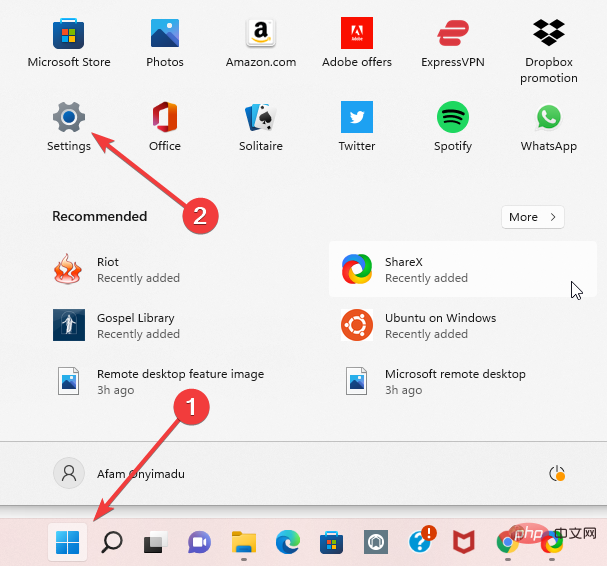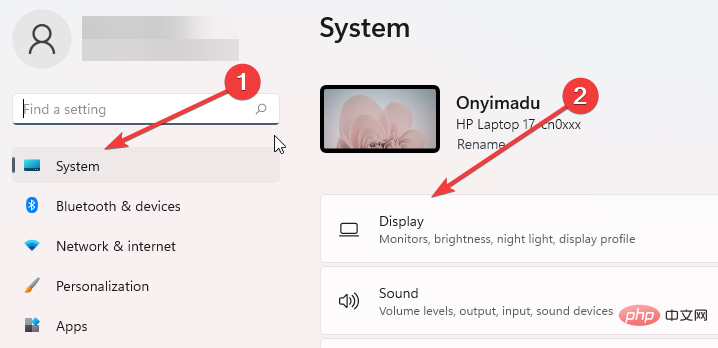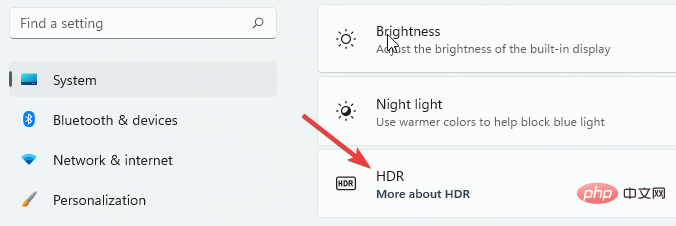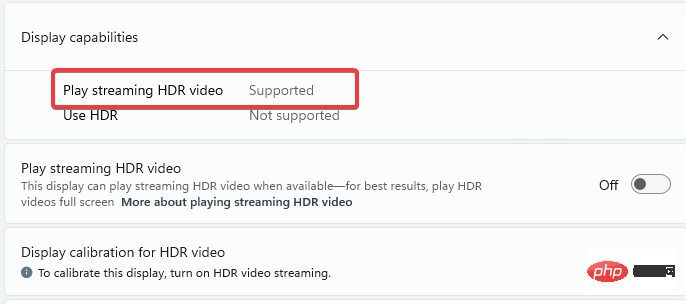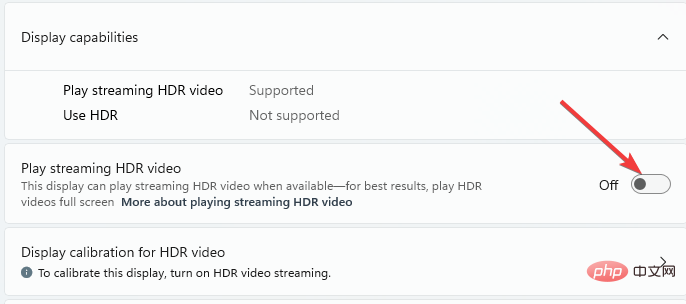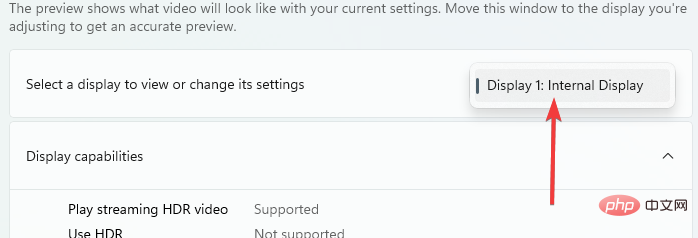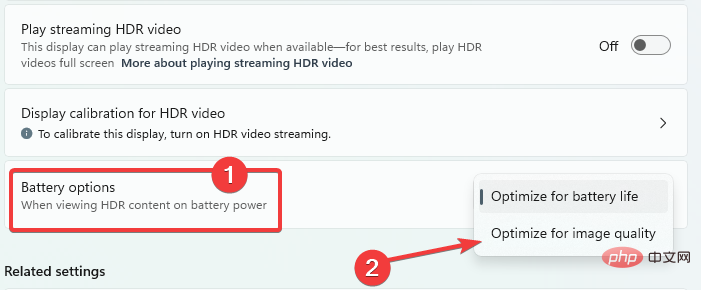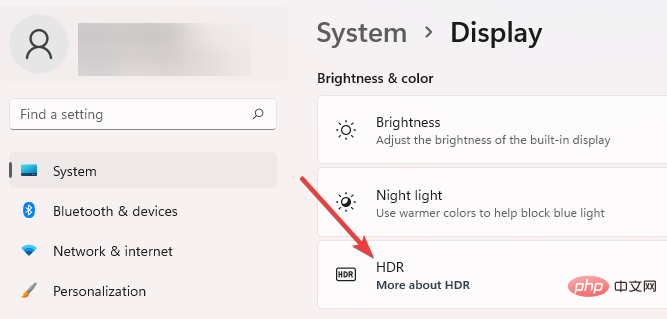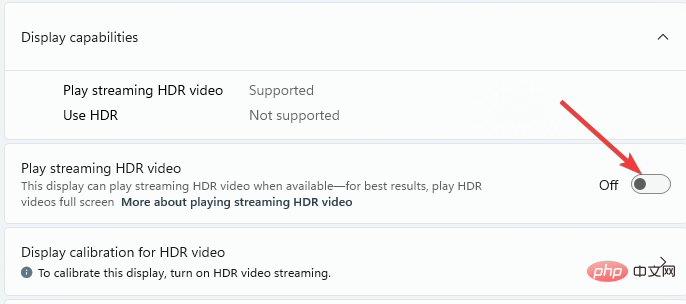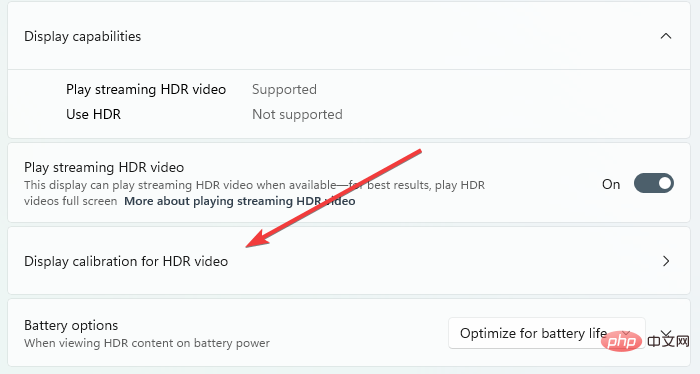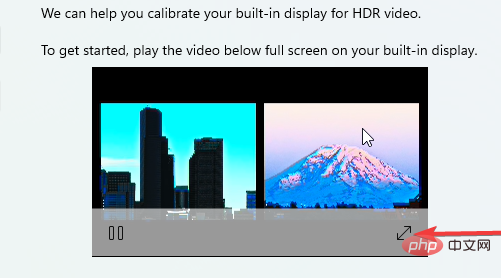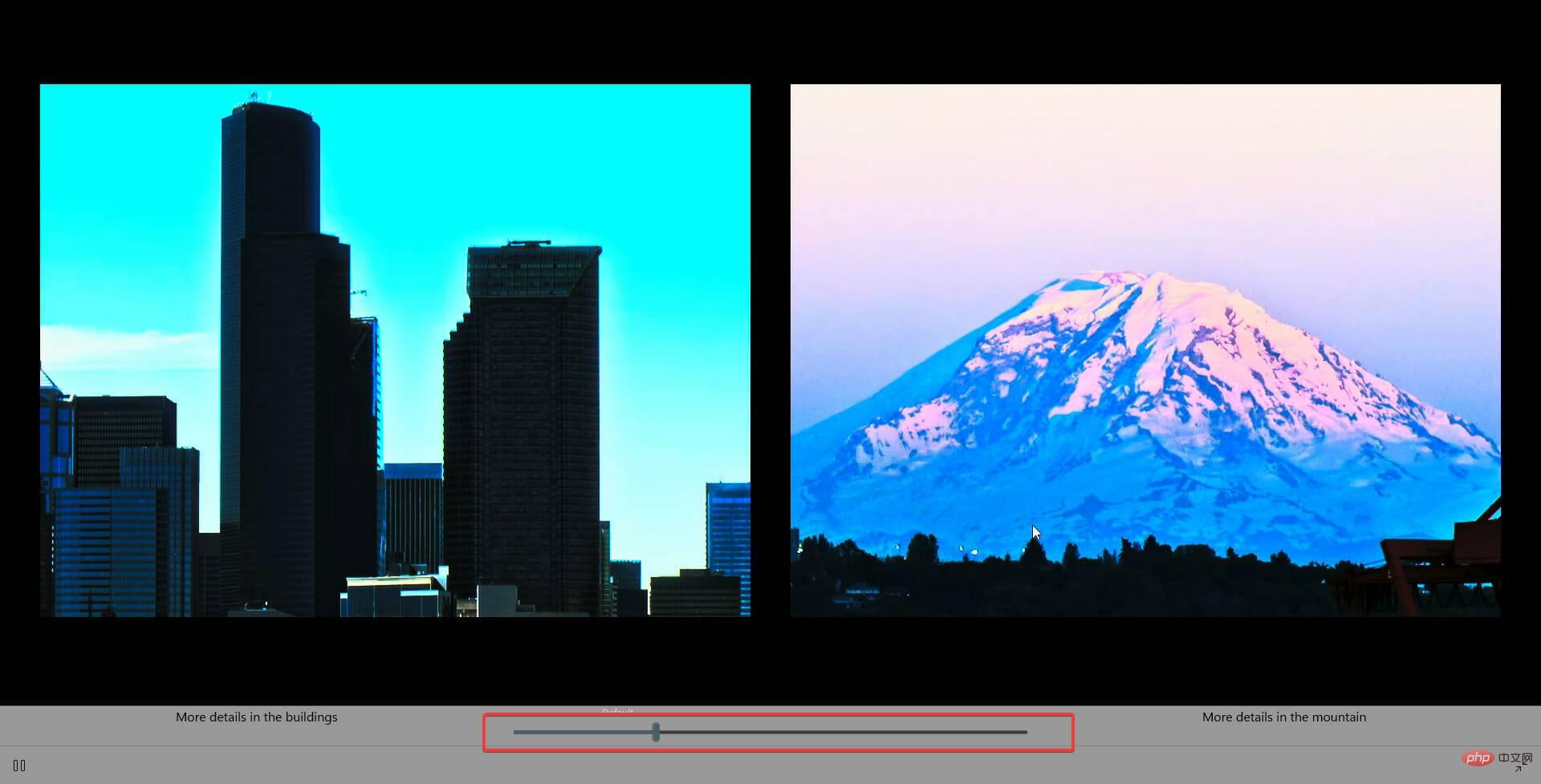最適な Windows 11 HDR 設定を構成する方法
Windows 11 の HDR を使用すると、HDR (ハイ ダイナミック レンジ) PC または TV ディスプレイを最大限に活用できます。
HDR10 対応のモニターまたはテレビを、HDR および広色域 (WCG) をサポートする Windows コンピューターに接続すると、標準のダイナミック レンジ (SDR) モニターよりも明るく鮮やかな色をお楽しみいただけます。詳細でより鮮明な画像。
Microsoft Store では、ますます多くの HDR ゲームやアプリが提供されるようになりました。最新のビデオやゲームを最大限に活用するには、Windows 11 オペレーティング システムで調整する必要がある設定がいくつかあります。
この記事では、Windows 11 での HDR の最適な構成を示します。 Windows 11 で自動 HDR を有効にする方法に関するチュートリアルもお読みいただくと役立ちます。
Windows 11 での HDR ビデオの表示要件は何ですか?
HDR の場合は、適切なモニターとグラフィック カードが必要です。
タブレット、ラップトップ、2-in-1 デバイスなどの内蔵ディスプレイ、またはコンピューターに接続されている外部モニターはすべて HDR 互換である可能性があります。
内蔵ディスプレイの解像度は少なくとも 1080p、最大輝度は少なくとも 300 nit である必要があります。 HDR モニターまたはテレビは、DisplayPort 1.4、HDR10、USB-C または Thunderbolt、HDMI 2.0 以降をサポートしている必要があります。
Windows 11 コンピューターには、10 ビット ビデオ デコードに必要なコーデックを含む統合グラフィックスと、PlayReady ハードウェア デジタル著作権管理がインストールされている必要があります。
自動 HDR を有効にする必要がありますか?
自動 HDR は、Windows 11 オペレーティング システムでのゲーム エクスペリエンスを向上させます。この機能は、画面の色と照明を自動的に更新し、より優れた、よりリアルなグラフィックスを提供します。
自動 HDR 機能は、Rocket League、DayZ、Age of Empires: Definitive Edition などの Windows ゲームを含む 1000 以上のゲームで利用可能になります。
HDR をサポートするゲームの完全なリストを表示できます。
HDR に最適な Windows 11 設定は何ですか?
1. Windows 11 で HDR ビデオをストリーミングするための設定
-
スタート メニューから、設定アプリを開きます。

- 左ペインで System を選択し、右ペインで Display を選択します。

- 右側のペインで HDR オプションを選択します。

- [表示機能] セクションで、Play Streaming HDR Video の値がサポートされているかどうかを確認します。サポートされている場合は、ステップ 5 に進みます。サポートされていない場合は、運が悪いです。

-
スイッチを切り替えてストリーミング HDR ビデオ を再生します。

すべてのモニターが HDR ビデオを表示できるわけではないことに注意してください。たとえば、HDR ビデオ用に設計されていないディスプレイで HDR ビデオをストリーミングすると、正しい SDR (標準ダイナミック レンジ) ビデオ ストリームがすぐに取得され、新しいコンテンツの再生が開始されます。
2. HDR 対応モニターの電源設定
- [スタート] メニューから、[設定] アプリを開きます。

- 左ペインで System を選択し、右ペインで Display を選択します。

- 「設定を表示または変更するモニターを選択する」セクションからモニターを選択します。

- バッテリー オプションセクションで、画質の最適化を選択します。
 ビデオを再生または再開します。
ビデオを再生または再開します。
- Windows 11 で Clipchamp を使用してビデオをトリミングする必要がありますか?やるべきことは次のとおりです。
- Clipchamp を使用して数分で見事なグリーン スクリーン ビデオを作成する方法
- Windows 11 用 Realtek オーディオ ドライバーをダウンロードする方法
- これは問題を解決する方法です。 Windows 11 の Javascript エラー
3. Windows 11 の HDR コンテンツの組み込み表示設定
- 前の手順と同様に、設定アプリ プログラムを開いて、次の場所に移動します。 システム > ディスプレイ。

- 右側のペインで、HDR を選択します。

-
表示機能で、ストリーミング HDR ビデオを再生するオプションをオンにします。

-
HDR ビデオのディスプレイ キャリブレーション オプションを選択します。

- サンプル ビデオで両方向矢印をクリックすると、全画面で再生されます。

- スライダーを調整して画像との適切なバランスを作成し、ビデオを終了します。

Windows 11 で HDR ビデオをセットアップした後にストリーミングできない場合はどうすればよいですか?
HDR ビデオのストリーミングを有効にしても、内蔵ディスプレイで HDR ビデオを表示できない場合は、ドライバーが更新されていることを確認してください。 DriveFix は、Windows 11 でドライバーを更新するためのシンプルなワンクリック オプションです。
ドライバーを更新した後、次のことを再確認してください:
- お使いのアプリケーションはサポートされています。すべてのアプリで HDR ビデオをストリーミングできるわけではありません。
- ストリーミング ビデオ アプリは全画面モードに設定されています。ビデオ アプリが全画面表示でない場合、HDR ビデオをストリーミングできません。
- これで、バッテリー電源で動作中に HDR ビデオをストリーミングするようにコンピューターが構成されました。デフォルトでは、携帯電話が接続されていない場合、携帯電話は HDR ビデオをストリーミングしません。
- 省電力モードが無効になりました。最高の HDR ビデオ ストリーミング エクスペリエンスを実現するには、Windows のディスプレイが最大輝度レベルで動作している必要があります。
- ビデオが再び始まります。古い設定は現在のビデオには無効です。
HDR は、Windows 11 をゲームに最適なオペレーティング システムにする多数の機能の 1 つです。さまざまな HDR 設定を試してみると、ゲームやストリーミングのエクスペリエンスが向上します。
以上が最適な Windows 11 HDR 設定を構成する方法の詳細内容です。詳細については、PHP 中国語 Web サイトの他の関連記事を参照してください。

ホットAIツール

Undresser.AI Undress
リアルなヌード写真を作成する AI 搭載アプリ

AI Clothes Remover
写真から衣服を削除するオンライン AI ツール。

Undress AI Tool
脱衣画像を無料で

Clothoff.io
AI衣類リムーバー

AI Hentai Generator
AIヘンタイを無料で生成します。

人気の記事

ホットツール

メモ帳++7.3.1
使いやすく無料のコードエディター

SublimeText3 中国語版
中国語版、とても使いやすい

ゼンドスタジオ 13.0.1
強力な PHP 統合開発環境

ドリームウィーバー CS6
ビジュアル Web 開発ツール

SublimeText3 Mac版
神レベルのコード編集ソフト(SublimeText3)

ホットトピック
 OKXトレーディングプラットフォームをダウンロードする方法
Mar 26, 2025 pm 05:18 PM
OKXトレーディングプラットフォームをダウンロードする方法
Mar 26, 2025 pm 05:18 PM
OKXトレーディングプラットフォームは、モバイルデバイス(AndroidおよびiOS)およびコンピューター(WindowsとMacOS)からダウンロードできます。 1.Androidユーザーは、公式WebサイトまたはGoogle Playからダウンロードでき、セキュリティ設定に注意を払う必要があります。 2。IOSユーザーは、App Storeからダウンロードするか、公式発表に従って他の方法を取得できます。 3.コンピューターユーザーは、対応するシステムのクライアントを公式Webサイトからダウンロードできます。インストール後、ダウンロードして登録するときは必ず公式チャネルを使用し、ログインし、セキュリティ設定を使用してください。
 ログイン認証のためにWordプラグインからブラウザにジャンプする方法は?
Apr 01, 2025 pm 08:27 PM
ログイン認証のためにWordプラグインからブラウザにジャンプする方法は?
Apr 01, 2025 pm 08:27 PM
アプリケーション内からアプリケーション外へのログイン認証を実現する方法は?いくつかのアプリケーションでは、あるアプリケーションから別のアプリケーションにジャンプする必要性に遭遇することがよくあります...
 ワードプラグインログイン承認のためにクロスアプリケーションジャンプを実装する方法は?
Apr 01, 2025 pm 11:27 PM
ワードプラグインログイン承認のためにクロスアプリケーションジャンプを実装する方法は?
Apr 01, 2025 pm 11:27 PM
ワードプラグインログイン承認のためにクロスアプリケーションジャンプを実装する方法は?特定の単語プラグインを使用する場合、このシナリオに遭遇することがよくあります。プラグインのログインをクリックしてください...
 Binance Binance Computerバージョン入学バイナンスバイナンスコンピューターバージョンPC公式ウェブサイトログイン入り口
Mar 31, 2025 pm 04:36 PM
Binance Binance Computerバージョン入学バイナンスバイナンスコンピューターバージョンPC公式ウェブサイトログイン入り口
Mar 31, 2025 pm 04:36 PM
この記事では、Binance PCバージョンのログインと登録の完全なガイドを提供します。最初に、Binance PCバージョンでログインする手順を詳細に説明しました。ブラウザで「Binance公式Webサイト」を検索し、ログインボタンをクリックし、電子メールとパスワードを入力し(検証コードを入力するには2FAを有効にしてください)、次にログインします。記事では、登録プロセスを説明します。最後に、この記事はアカウントのセキュリティも強調し、ユーザーに公式ドメイン名、ネットワーク環境に注意を払い、パスワードを定期的に更新し、アカウントのセキュリティを確保し、ビナンスPCバージョンが提供するさまざまな機能のより良い使用、市場条件の視聴、取引の実施、資産の管理などを確保します。
 携帯電話でXMLをPDFに変換する方法は?
Apr 02, 2025 pm 10:18 PM
携帯電話でXMLをPDFに変換する方法は?
Apr 02, 2025 pm 10:18 PM
携帯電話でXMLをPDFに直接変換するのは簡単ではありませんが、クラウドサービスの助けを借りて実現できます。軽量モバイルアプリを使用してXMLファイルをアップロードし、生成されたPDFを受信し、クラウドAPIで変換することをお勧めします。クラウドAPIはサーバーレスコンピューティングサービスを使用し、適切なプラットフォームを選択することが重要です。 XMLの解析とPDF生成を処理する際には、複雑さ、エラー処理、セキュリティ、および最適化戦略を考慮する必要があります。プロセス全体では、フロントエンドアプリとバックエンドAPIが連携する必要があり、さまざまなテクノロジーをある程度理解する必要があります。
 Kraken Exchangeをダウンロードする方法
Mar 27, 2025 pm 04:21 PM
Kraken Exchangeをダウンロードする方法
Mar 27, 2025 pm 04:21 PM
安全で信頼できるKraken Exchangeを体験したいですか?このチュートリアルは、Krakenアプリ(iOS& Android)をダウンロードし、Webバージョンにアクセスする方法を詳しく説明し、安全に注意を払うように全員に思い出させます。必ず公式チャネルからダウンロードし、2要素認証を有効にし、アカウントのセキュリティを保護してください。
 Binance Security Validatorの使用方法
Mar 27, 2025 pm 04:48 PM
Binance Security Validatorの使用方法
Mar 27, 2025 pm 04:48 PM
Binanceアカウントを安全に保ちたいですか?この記事では、ダウンロードとインストール、設定の有効化、バックアップキー、毎日の使用のヒントなど、Binance Security Authenticator(Google Authenticatorなど)の使用方法について詳しく説明します。
 Debianにホットリロードを実装する方法
Apr 02, 2025 am 07:54 AM
Debianにホットリロードを実装する方法
Apr 02, 2025 am 07:54 AM
DebianシステムでFlutter Hotリロードの利便性を体験してください。以下の手順に従ってください。FluttersDk:最初に、DebianシステムにFluttersdkをインストールする必要があります。 Flutterの公式Webサイトにアクセスして、SDKの最新の安定したバージョンをダウンロードし、指定されたディレクトリ(〜/Flutterなど)に減圧します。その後、FlutterのBinディレクトリをシステムパス環境変数に追加します。 〜/.bashrcまたは〜/.profileファイルを編集し、次のコードを追加します:exportpath = "$ path:〜/flutter/bin"ファイルを保存してソース〜/.basを実行します